组件化我们的 React App
此时,我们的 App 是一个单体。在我们能使用它之前,我们需要把它分解成可管理的、可描述的组件。React 对于什么是组件和什么不是组件并没有任何硬性规定,这完全取决于你!在这篇文章,我们将向你展示一种合理分解 App 的方法。
| 前提: |
熟悉核心 HTML、CSS 和 JavaScript 语言,了解终端/命令行。 |
|---|---|
| 目标: | 展示一种合理分解待办事项 App 的方法。 |
定义第一个组件
在缺乏经验的情况下,定义一个组件会比较棘手,不过这些提示可以帮助你:
- 如果它在程序里看起来是个明显的“块”,那它可能是个组件。
- 如果它在程序里经常会被复用,那它可能是个组件。
第二条很有价值:使用通用的 UI 元素作为组件,可以让你只更改一处,就能更改所有使用该组件的地方。现在你也不必马上把所有东西都拆成组件。让我们从第二点开始做起,将 UI 中重用最多、最重要的部分抽取为一个组件:一个待办事件项。
编写 <Todo />
在制作组件之前,我们应该为它新建一个文件。实际上我们应该为它新建一个文件夹。下面的命令可以新建一个 component 文件夹,在这之中又新建了一个叫做 Todo.js 的文件。在你运行这些命令之前,请确保你在 App 的根目录下。
mkdir src/components
touch src/components/Todo.js
新的 Todo.js 文件是空的。打开它,并添加第一行。
import React from "react";
既然我们要做一个叫做 Todo 的组件,就要在 Todo.js 中加入相关代码。如下所示,这段代码中,我们使用了一行代码定义了函数并导出了它。
export default function Todo() {
return (
// …
);
}
目前为止很顺利,但我们的组件必须返回一些东西!回到 src/App.js,从无序列表中复制第一个 <li> 并将其粘贴到 Todo.js,代码看起来像这样:
export default function Todo() {
return (
<li className="todo stack-small">
<div className="c-cb">
<input id="todo-0" type="checkbox" defaultChecked={true} />
<label className="todo-label" htmlFor="todo-0">
Eat
</label>
</div>
<div className="btn-group">
<button type="button" className="btn">
Edit <span className="visually-hidden">Eat</span>
</button>
<button type="button" className="btn btn__danger">
Delete <span className="visually-hidden">Eat</span>
</button>
</div>
</li>
);
}
备注: 组件必须返回一些东西。如果你试图渲染一个不返回任何东西的组件,React 会在浏览器中提示出现错误。
到现在为止,我们的 Todo 组件已经完成,我们可以使用它了。在 App.js 中,在文件顶部添加以下代码,导入 Todo 组件:
import Todo from "./components/Todo";
导入组件之后,你可以调用 <Todo /> 组件来替换 App.js 中的所有 <li>。你的 <ul> 看起来应该像这样:
<ul
role="list"
className="todo-list stack-large stack-exception"
aria-labelledby="list-heading">
<Todo />
<Todo />
<Todo />
</ul>
当你查看浏览器时,你会注意到一些不幸的事:现在你的清单重复显示了三次!
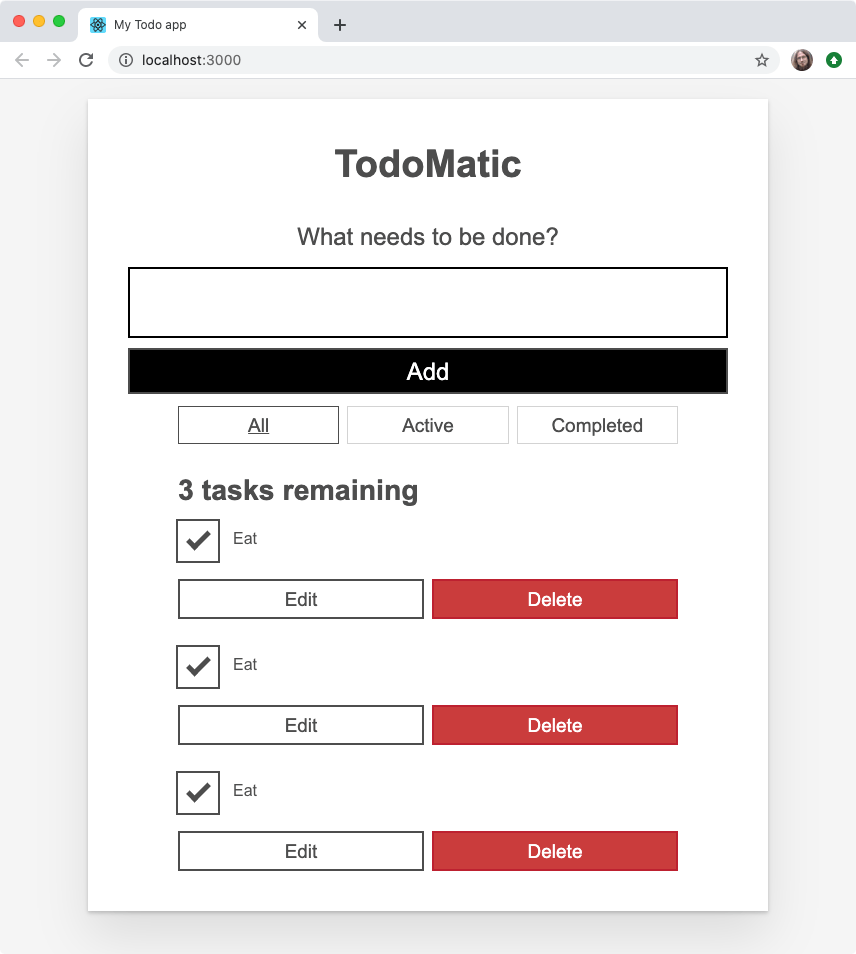
我们想得不仅仅是 Eat,我们还有其他事情要做。接下来我们将尝试使用不一样的方式来调用组件,渲染出不同的内容。
制作 不同 的 <Todo />
组件之所以强大,是因为它们让我们可以重用 UI 的各个部分,并让我们可以引用一处作为 UI 各个部分的源头。问题是,我们通常不希望重复使用每个组件的全部内容;我们希望重复使用大多数部分,并改变小部分内容。这就是 props 的用处。
name 里有什么?
为了跟踪我们要完成的任务名称,我们应该确保每个 <Todo /> 组件渲染一个不同的名称。
在 App.js 中,给每个 <Todo /> 传递一个 name prop。我们使用之前的任务名称来传递:
<Todo name="Eat" />
<Todo name="Sleep" />
<Todo name="Repeat" />
当你刷新浏览器,你会看到和以前完全一样的东西。我们给了 <Todo /> 一些 props,但还没有使用它们。让我们回到 Todo.js 修改一下。
首先修改你的 Todo() 函数定义,使其接受 props 参数。如果你想检查 props 是否被组件正确接收,你可以像之前那样使用 console.log() 检查你的 props。
一旦你确信你的组件得到了它的 props,你就可以用 name prop 来替换每次出现的 Eat。记住:当你在 JSX 表达式的中,你可以使用大括号来注入一个变量的值。
把所有这些操作汇总在一起,你的 Todo() 函数看起来应该像这样:
export default function Todo(props) {
return (
<li className="todo stack-small">
<div className="c-cb">
<input id="todo-0" type="checkbox" defaultChecked={true} />
<label className="todo-label" htmlFor="todo-0">
{props.name}
</label>
</div>
<div className="btn-group">
<button type="button" className="btn">
Edit <span className="visually-hidden">{props.name}</span>
</button>
<button type="button" className="btn btn__danger">
Delete <span className="visually-hidden">{props.name}</span>
</button>
</div>
</li>
);
}
现在你的浏览器应该显示三个不同的任务。但另一个问题仍然存在:它们都是被默认勾选的。
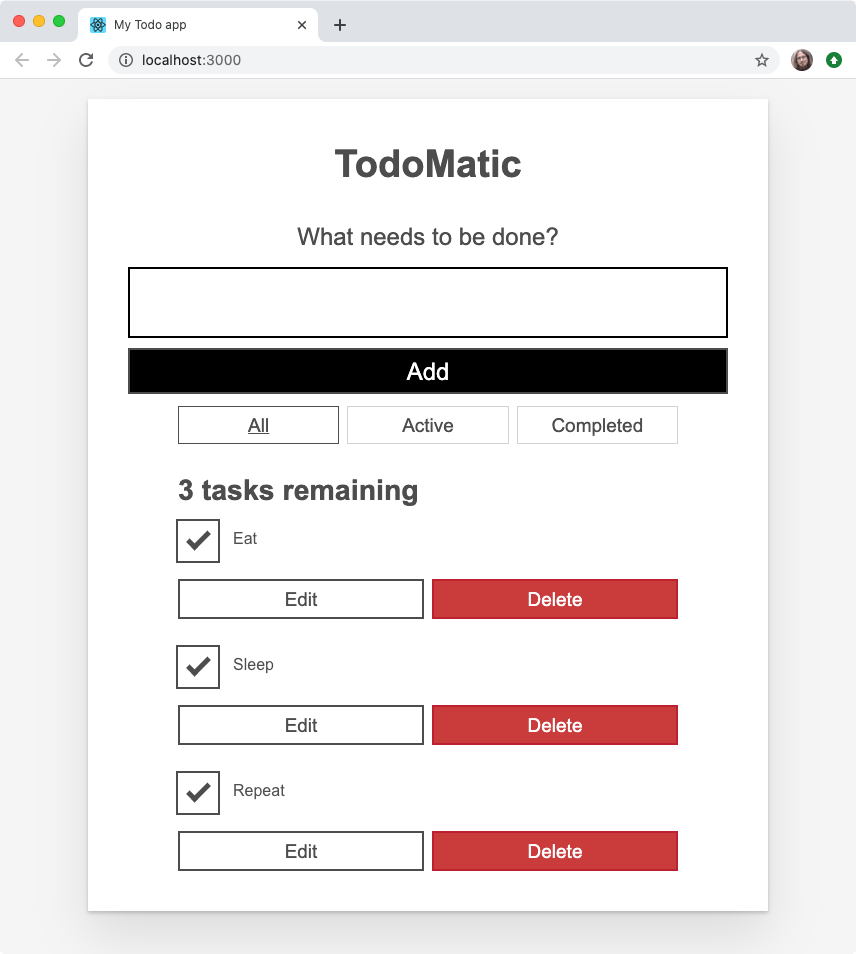
是否 completed?
在原来的静态列表中,只有 Eat 被选中。我们想重新利用构成 <Todo /> 组件的大部分 UI,但只修改一处。这个工作很适合另一个 prop! 在 App.js 中给每个 <Todo /> 传递一个新的 props completed。第一个(Eat)的值应该是 true;剩下的应该是 false。
<Todo name="Eat" completed={true} />
<Todo name="Sleep" completed={false} />
<Todo name="Repeat" completed={false} />
在这之前,我们必须确保 Todo.js 已经使用了这些 props。修改 <input /> 上的 defaultChecked 属性,使其等于 completed prop。
<input id="todo-0" type="checkbox" defaultChecked={props.completed} />
你的浏览器应该会更新,现在只有 Eat 被选中了。
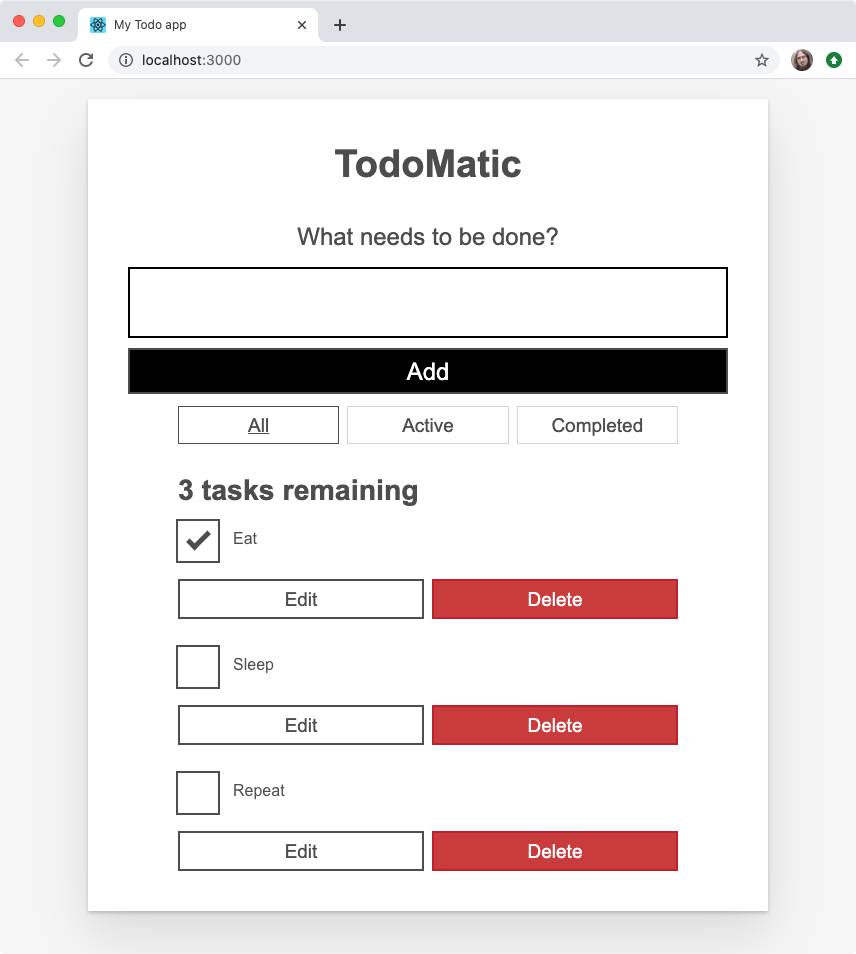
如果你修改每个 <Todo /> 组件的 completed prop,你的浏览器会根据选中或不选中去相应的渲染复选框。
请给我一些 id
我们的 <Todo /> 组件给每个任务的 id 属性都设为 todo-0 了。这是个不好的 HTML 写法,因为 id 属性必须是不同的(它们被 CSS、JavaScript 等用作文档片段的唯一标识符)。这意味着我们需要给每一个 Todo 组件一个不同 id prop。
为了遵循最初的规则,让我们给每个 <Todo /> 组件实例一个 todo-i 格式的 ID,其中数字 i 每次增加一。
<Todo name="Eat" completed={true} id="todo-0" />
<Todo name="Sleep" completed={false} id="todo-1" />
<Todo name="Repeat" completed={false} id="todo-2" />
现在回到 Todo.js 来使用 id prop。需要替换 <input /> 元素的 id 属性,以及 label 的 htmlFor 属性。
<div className="c-cb">
<input id={props.id} type="checkbox" defaultChecked={props.completed} />
<label className="todo-label" htmlFor={props.id}>
{props.name}
</label>
</div>
到目前为止,还算不错?
目前为止,我们使用 React 很顺利,不过可以做的更好!我们的代码有些重复。渲染我们的 <Todo /> 组件的三行文字几乎是相同的,只有一点不同:每个 prop 的值。
我们使用一个 Javascript 的核心能力来整理我们的代码:迭代。想使用迭代,我们首先应该重新思考我们的任务。
任务作为数据
现在每个任务都包含三份信息:它的名称、是否被选中,及它唯一的 ID。这些数据可以很好地转化为一个对象。因为我们有多个任务,所以用一个对象数组可以很好地表示这些数据。
在 src/index.js 中,在最后一条导入下面,在 ReactDOM.render() 上面,新建一个 const 数据。
const DATA = [
{ id: "todo-0", name: "Eat", completed: true },
{ id: "todo-1", name: "Sleep", completed: false },
{ id: "todo-2", name: "Repeat", completed: false },
];
然后,我们将 DATA 作为一个 prop 传入 <App />,叫做 tasks。src/index.js 的最后一行看起来应该像这样:
ReactDOM.render(<App tasks={DATA} />, document.getElementById("root"));
这个数组现在可以在 App 组件中以 props.tasks 使用。你可以使用 console.log() 去检查它。
备注: ALL_CAPS 这个常量名称在 JavaScript 中没有特殊意义;它们是一种惯例,告诉其他开发者“这个数据在这里定义后将永远不会改变”。
使用迭代进行渲染
为了渲染我们的对象数组,我们会把其中的每个对象变成一个 <Todo /> 组件。JavaScript 给了我们一个数组方法,用于将数据转换为其他东西:Array.prototype.map()。
在 return 语句的上方,新建一个叫 taskList 的 const,然后使用 map() 去转换它。我们先把 tasks 数组变成简单的东西:每个任务的 name:
const taskList = props.tasks?.map((task) => task.name);
我们尝试使用 taskList 替换所有 <ul> 的 children:
<ul
role="list"
className="todo-list stack-large stack-exception"
aria-labelledby="list-heading">
{taskList}
</ul>
这让我们能够再次显示所有的组件,但我们还有更多的工作要做:目前浏览器将每个任务的名称显示为非结构化文本。我们忘记了 HTML 结构——<li>、复选框和按钮!
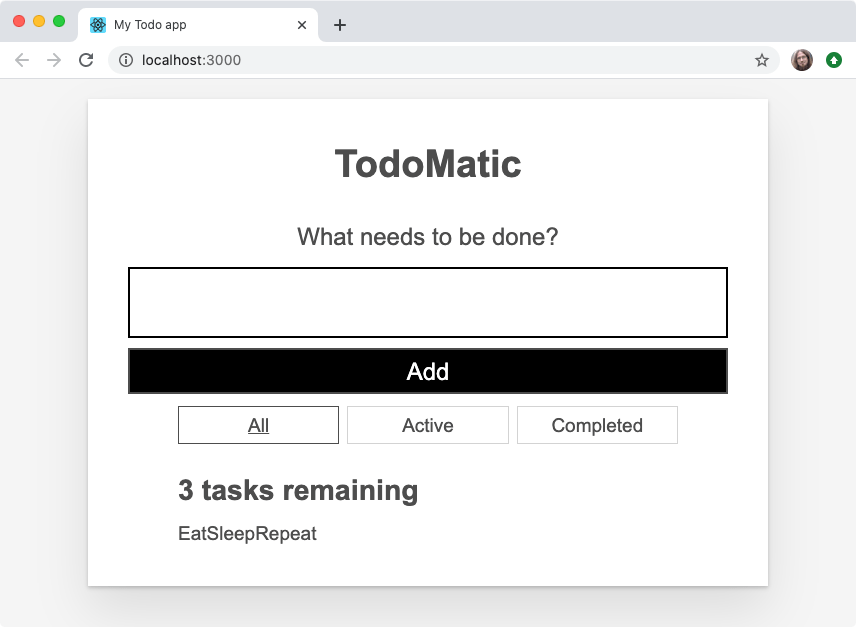
为了解决这个问题,我们需要从 map() 函数 return 一个 <Todo /> 组件——记住 JSX 允许我们将 JavaScript 和标记结构混合起来!让我们用下面的方法替代已有的试试:
const taskList = props.tasks.map((task) => <Todo />);
回顾一下你的 App;现在你的任务看起来更像以前的样子,不过它们缺少自身的名字。记住,我们映射的每个任务都有 id、name 和 checked 属性,我们要把这些属性传递给 <Todo /> 组件。如果你把它们放在一起,我们就会得到这样的代码:
const taskList = props.tasks.map((task) => (
<Todo id={task.id} name={task.name} completed={task.completed} />
));
现在 App 看起来像之前一样了,而我们的代码也变得没有那么重复了。
特殊的 key
现在 React 正在将我们的任务从一个数组中渲染出来,它必须跟踪谁是谁,以便正确的渲染它们。React 通过自行猜测来保持对每一项的追踪,不过我们通过给 <Todo /> 传递一个 key prop 来帮助 React 保持追踪。key 是一个被 React 管理的特殊的 prop,你不能将其用于其他目的。
因为每个 key 必须是不同的,我们复用每个任务对象的 id 属性来作为它的 key。像这样更新你的 taskList 常量:
const taskList = props.tasks.map((task) => (
<Todo
id={task.id}
name={task.name}
completed={task.completed}
key={task.id}
/>
));
你应该传递不同的 key 给任何使用迭代方式渲染的东西。你的浏览器中不会有什么明显变化,不过如果你不使用不同的 key,React 会在你的 console 中记录一个警告,并且你的 App 可能会表现的很奇怪!
整合 App 的其他部分
现在我们已经把最重要的组件整理好了,我们可以把我们 App 的其他部分也变成组件。记住,组件要么是明显的 UI 片段,要么是重复使用的 UI 片段,或者两者都是,我们可以再制作这两个组件:
<Form/><FilterButton/>
既然我们知道需要两个文件,我们可以使用一个终端命令来批量新建文件。在你的终端中运行这段代码,注意要在你的 App 的根目录下:
touch src/components/Form.js src/components/FilterButton.js
<Form /> 组件
打开 components/Form.js 并按照以下几点来做:
- 在顶部导入
React,像我们在Todo.js中做的一样。 - 做一个新的
Form()组件,其基本结构与Todo()相同,并导出该组件。 - 从
App.js中复制<form>标签和它们之间的所有内容,并将它们粘贴到Form()的return语句中。 - 在文件末尾导出
Form。
你的 Form.js 文件应该看起来像这样:
import React from "react";
function Form(props) {
return (
<form>
<h2 className="label-wrapper">
<label htmlFor="new-todo-input" className="label__lg">
What needs to be done?
</label>
</h2>
<input
type="text"
id="new-todo-input"
className="input input__lg"
name="text"
autoComplete="off"
/>
<button type="submit" className="btn btn__primary btn__lg">
Add
</button>
</form>
);
}
export default Form;
<FilterButton /> 组件
Do the same things you did to create Form.js inside FilterButton.js, but call the component FilterButton() and copy the HTML for the first button inside the <div> element with the class of filters from App.js into the return statement.
按照新建 Form.js 时的方法新建 FilterButton.js,但是组件名应该为 FilterButton() ,还要拷贝 App.js 中,class 为 filters 的 <div> 元素中的,第一个按钮的 HTML,然后放在 return 语句中。
文件看起来应该像这样:
import React from "react";
function FilterButton(props) {
return (
<button type="button" className="btn toggle-btn" aria-pressed="true">
<span className="visually-hidden">Show </span>
<span>all </span>
<span className="visually-hidden"> tasks</span>
</button>
);
}
export default FilterButton;
备注: 你可能会注意到,我们在这里犯了和第一次在 <Todo /> 组件中同样的错误,即每个按钮将是相同的。没关系!我们将在以后修复这个组件,具体在 Back to the filter buttons (en-US)。
导入所有组件
让我们来使用所有的新组件。
在 App.js 的顶部再添加一些 import 语句,以导入它们。
然后更新 App() 中的 return 语句,使其渲染我们的组件。当你完成时,App.js 文件应该像这样:
import React from "react";
import Form from "./components/Form";
import FilterButton from "./components/FilterButton";
import Todo from "./components/Todo";
function App(props) {
const taskList = props.tasks.map((task) => (
<Todo
id={task.id}
name={task.name}
completed={task.completed}
key={task.id}
/>
));
return (
<div className="todoapp stack-large">
<h1>TodoMatic</h1>
<Form />
<div className="filters btn-group stack-exception">
<FilterButton />
<FilterButton />
<FilterButton />
</div>
<h2 id="list-heading">3 tasks remaining</h2>
<ul
role="list"
className="todo-list stack-large stack-exception"
aria-labelledby="list-heading">
{taskList}
</ul>
</div>
);
}
export default App;
有了这些,我们几乎已经准备好在 React App 中处理一些交互性问题了!
总结
本文到此为止——我们已经深入探讨了如何将你的 App 很好地分解成组件,并有效地渲染它们。现在我们将继续研究如何在 React 中处理事件,并添加一些交互性。